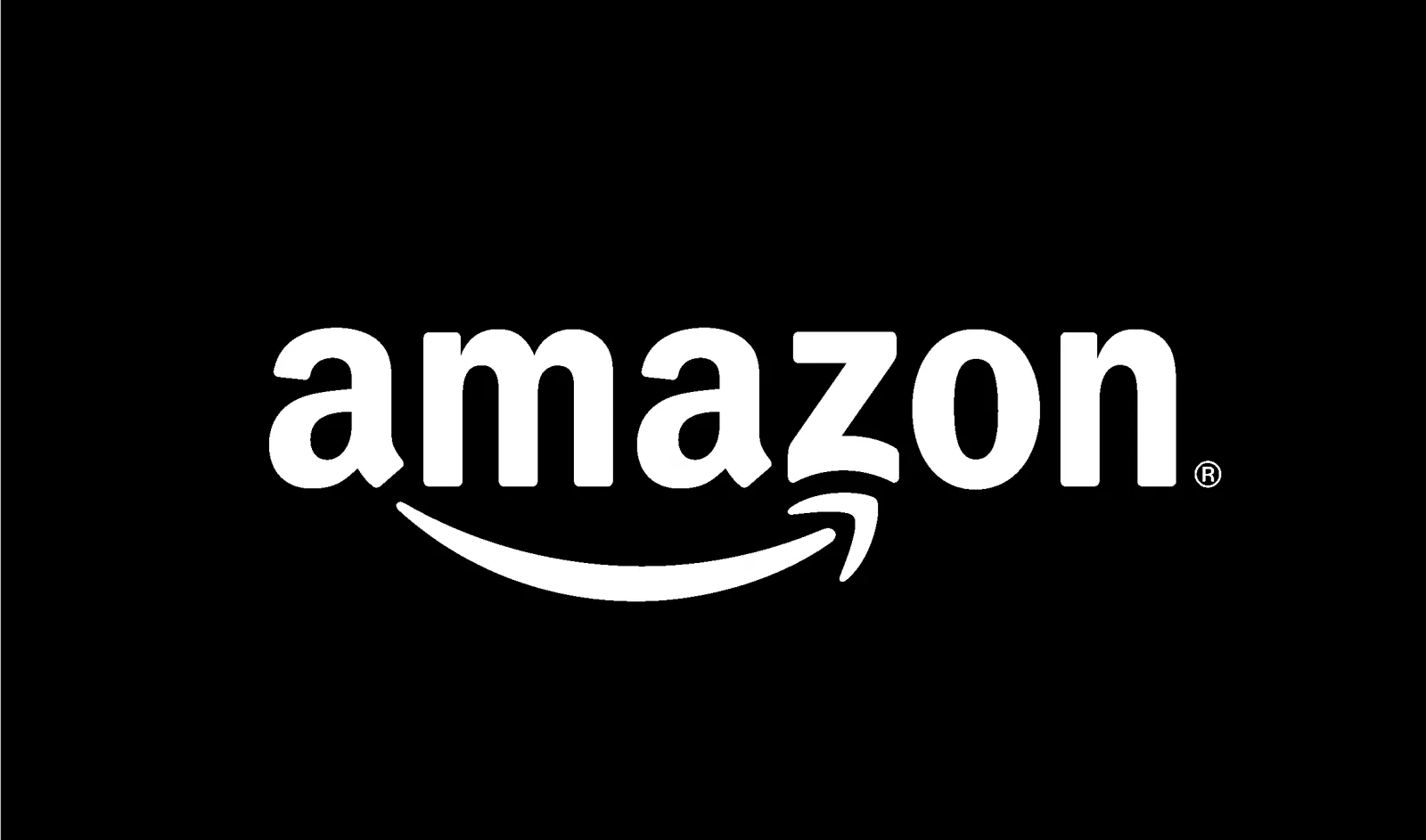
iOS 17 traz uma série de novos recursos para o iPhone. O iOS 17 está repleto de recursos, desde (finalmente) a capacidade de alterar o tom de notificação padrão (em breve na atualização do iOS 17.2) até o novo recurso Contact Posters no aplicativo Phone e melhorias nos aplicativos FaceTime, iMessage e Safari. O iOS 17 também possui vários recursos ocultos, que você pode conferir aqui.
Porém, um recurso que se destaca é o novo modo standby. O modo de espera transforma seu iPhone em um display inteligente que mostra informações importantes como hora, eventos do calendário e previsão do tempo enquanto ele carrega. Porém, o que você talvez não saiba é que o modo de suspensão pode ser personalizado ao seu gosto. Aqui estão algumas dicas de espera que você precisa saber:

O iOS 17 apresenta um novo recurso, StandBy, que transforma seu iPhone em uma tela doméstica inteligente. Aqui estão as melhores bases de carregamento para experimentar.
Um dos recursos de destaque do modo Inativo é a tela do widget, que é extremamente útil. Você pode colocar até duas colunas de widgets lado a lado na tela inicial e percorrê-las facilmente. Este modo também oferece pilhas de widgets e opções como rotação inteligente e sugestões de widgets. Graças aos widgets interativos do iOS 17, você também pode usá-los neste modo.
Por exemplo, você pode criar um conjunto de widgets de produtividade, como um relógio e uma lista de tarefas, e marcar facilmente tarefas como concluídas enquanto estiver em sua mesa no escritório. Você também pode incluir widgets para previsão do tempo, ações e tudo o mais que precisar. Configurar uma pilha de widgets é fácil: basta pressionar e segurar o botão de autenticação do Face ID e adicionar widgets à pilha usando o botão + no canto superior esquerdo.
Ao deslizar para a direita na tela dos widgets, você verá a tela de fotos, que é um dos recursos de destaque do modo inativo. Lindamente apresentada aqui está uma seleção cuidadosamente selecionada de fotografias de sua biblioteca de fotos. Durante a visualização das imagens, fornece detalhes como a localização da foto e a data em que foi tirada, bem como a hora atual no canto superior direito. Você também pode personalizar as imagens que vê aqui.
Por padrão, o modo de espera exibe suas fotos favoritas, mas você pode alterná-lo facilmente para mostrar fotos da natureza, animais de estimação, cidades ou pessoas. Se você quiser adicionar álbuns específicos ao mix, basta manter uma foto pressionada e tocar no botão +. Por outro lado, você pode ocultar imagens ou álbuns que não gosta usando o ícone de olho no canto superior esquerdo.
Por padrão, o seu iPhone pode ligar automaticamente a tela de espera, por exemplo, quando detecta movimento na sala ou usa sensores como o sensor de luz ambiente. Mas se você não quiser que a tela de espera seja desligada e permaneça ligada, vá para Configurações ➝ Espera ➝ Telae em “Desligar tela” selecione Nunca. No entanto, é importante observar que esse recurso está disponível apenas nos modelos iPhone 14 Pro e iPhone 15 Pro. Se você tiver um modelo de iPhone diferente, o modo sleep não permanecerá ativo o tempo todo e você terá que tocar na tela para ativá-lo.
Fonte: Bolsonow / Sanuj Bhatia
Aqui vai uma dica pouco conhecida: seu iPhone pode lembrar as configurações de exibição e widget de sua preferência para cada carregador MagSafe. Por exemplo, o suporte de carregamento ESR 6 em 1 ao lado da minha cama tem um relógio digital e um indicador meteorológico, e meu Carregador Casetify MagSafe Widgets de relógio e calendário são exibidos na minha mesa. Dessa forma, você pode ter certeza de que não precisará trocar de tela ao usar o modo de espera com carregadores diferentes.
Você também pode usar o modo Inativo para mostrar atividades interativas em modo de tela cheia. Quando houver atividade ao vivo na tela de bloqueio do seu iPhone, um balão aparecerá na parte superior no modo inativo. Basta clicar no balão para abrir a atividade ao vivo em modo de tela inteira, o que pode ser muito conveniente. Eu uso esse recurso para transformar meu iPhone em um placar de futebol digital, mas funciona com quase todos os aplicativos que suportam ação ao vivo, incluindo o Now Playing, que permite controlar músicas, vídeos e podcasts.
Eu sei que nem todo mundo gosta do modo de espera. A navegação pode ser um pouco complicada, e quando você quiser acessar a tela inicial do seu iPhone, você terá que girá-lo verticalmente e depois abrir o aplicativo desejado, o que não é muito intuitivo. Se você não gosta do modo de espera, pode desativá-lo facilmente. Basta ir para Configurações ➝ Modo de espera e desligue a chave ao lado da opção “Standby”. Dessa forma, seu iPhone não ativará o modo de espera ao carregar no modo paisagem e você poderá continuar a usá-lo no modo paisagem normalmente.

O iPhone 15 apresenta uma tela OLED de 6,1 polegadas com uma nova Dynamic Island, câmeras duplas, novas cores e uma porta USB Type-C. Ele é equipado com o processador A16 Bionic da Apple e é o iPhone de última geração mais acessível que você pode comprar hoje.

O iPhone 15 Pro Max é o melhor e mais recente smartphone da linha da Apple. O smartphone é equipado com o mais recente chipset Apple A17 Pro juntamente com 8 GB de RAM. Possui um chassi de titânio mais avançado que o torna mais leve e confortável, além de possuir uma nova teleobjetiva periscópica.

O iPhone 14 chega ao mercado como o smartphone para você escolher se você deseja altos níveis de desempenho, ótimas câmeras e bateria que pode facilmente durar um dia inteiro de uso.